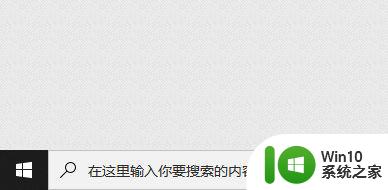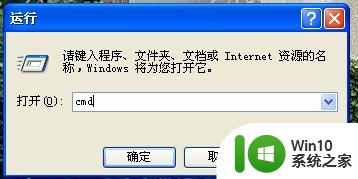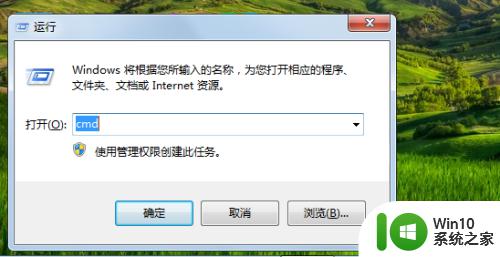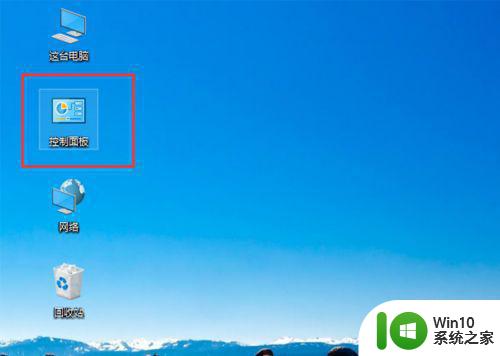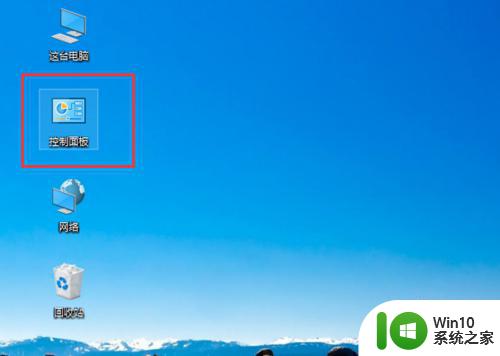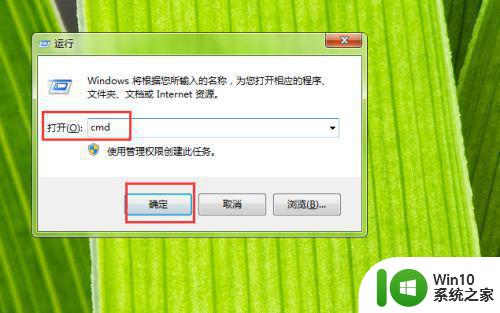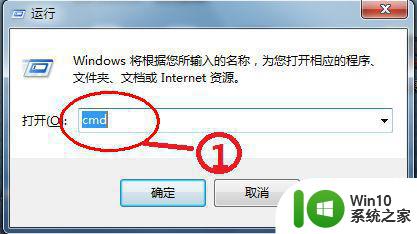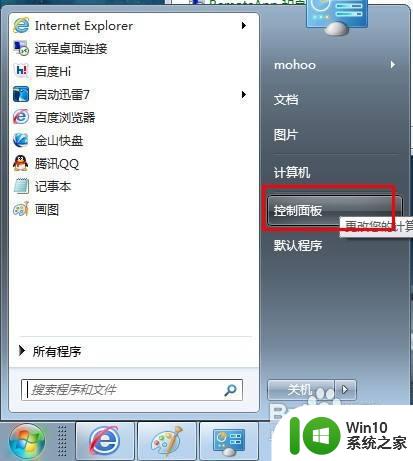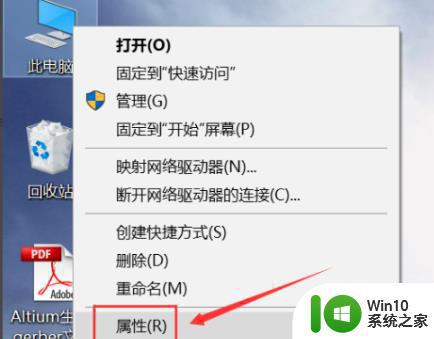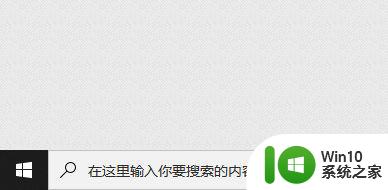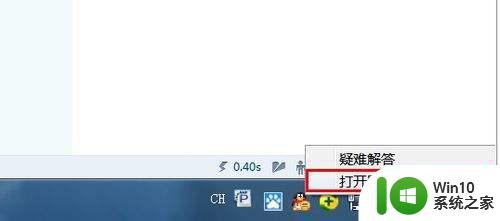电脑mac地址在哪里看 电脑的MAC地址怎么看
有些用户想要在windows电脑中查看本机的mac地址,方便使用网络服务,但是不知道具体的查看方法是什么,今天小编教大家电脑mac地址在哪里看,操作很简单,大家跟着我的方法来操作吧。
具体方法:
方法一:使用ipconfig命令轻松查询电脑mac地址
1.进入电脑桌面,从左下角的开始→运行,在运行命令框中输入cmd命令,之后回车进入cmd命令操作界面,在里面输入ipconfig /all回车即可看到网卡与本地IP等诸多网络设备相信信息,其中Physical Address名称后面显示的就是mac地址,如下图:
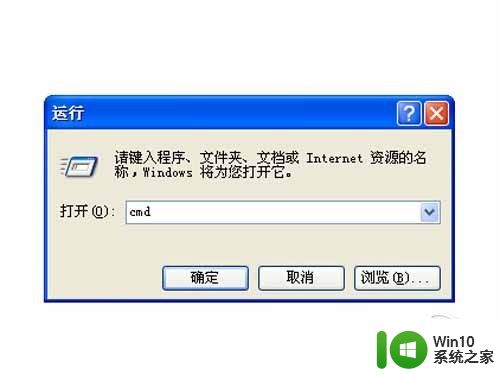
2.进入运行命令窗口内部以后,直接输入ipconfig /all命令回车确认之后即可显示相关网卡信息,如下图中即可找到mac地址,如下图:
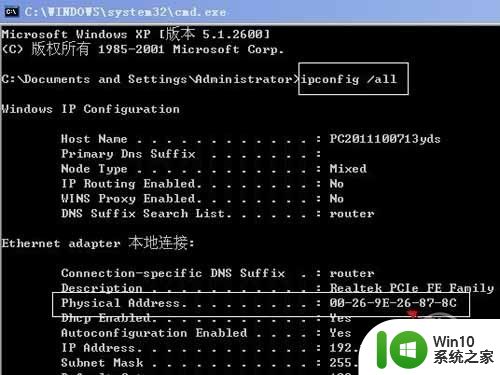
方法二:通过本地连接查找mac地址
1.进入电脑桌面,在电脑桌面右下角,可以看到网络标注,如下图:
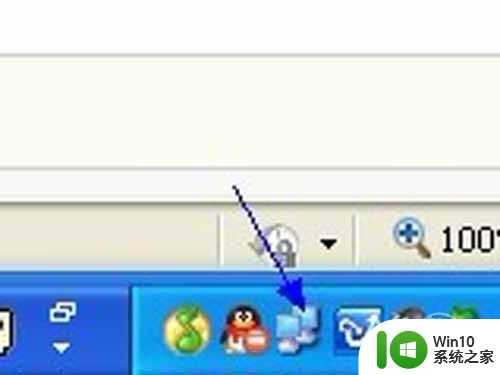
2.将鼠标放置在如上图所示的网络标注中,双击鼠标左键,会弹出“本地连接状态”界面,之后在本地连接状态框中切换到支持项,然后选择详细信息如下图:
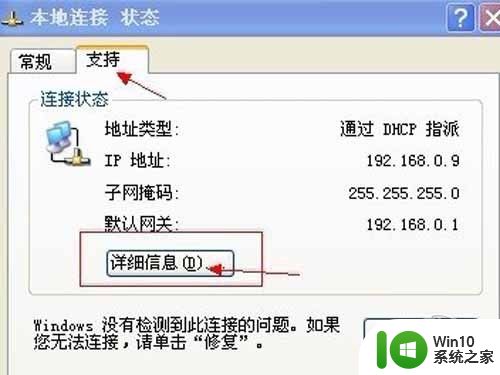
3.如上图,点击详细信息,弹出如下界面:

4.如上图,在网络连接相信信息中的第一栏,实际地址后面的数值就是mac地址。
5.mac地址查询方法还有很多,比如不少系统开机系统显示器界面中也可以看到mac地址。每台电脑都有一个独一无二的mac地址,这主要有网卡厂商提供,有兴趣的朋友自己去查查看自己电脑的MAC地址是多少。想要详细了解mac地址查询方法,可以继续关注mac地址查询教程的最新动态。
以上就是电脑mac地址在哪里看的全部内容,如果有遇到这种情况,那么你就可以根据小编的操作来进行解决,非常的简单快速,一步到位。